クイックスターターを利用するには
新しいプレゼンテーションの作成
最終更新日時:2023/04/03 16:32:55
クイックスターターはOffice 365サブスクライバー限定機能です。スタート画面の[新規]から[クイックスターター]からテーマを入力し、残すスライドを選択することで、自動的にアウトラインが生成されます。
はじめに
プレゼン資料を一から作るのは大変な作業ですよね。そんなときに便利なのがクイックスターター機能です。この機能を利用すると、候補から選択したトピックのアウトラインが自動的に作成されて、スライドのレイアウトやデザインも自動で行われます。クイックスターターはOffice 365サブスクライバー限定機能で、Windows版とMac版のPowerPoint 2016でサポートされています。
トピックを入力し、残すスライドを選択することで、自動的にアウトラインが生成されます。サポートされている地域と言語は、英語 (米国)、フランス語 (フランス)、イタリア語、ドイツ語 (ドイツ)、スペイン語 (スペイン)、および日本語 (日本)です。
クイックスターターによって生成されるスライドは以下の通りです。
- 足がかりとなるアウトライン
1枚目のスライドです(非表示スライド)。トピックに関する重要事項がまとめられて、追加のトピックを調査できます。 - 調査対象の関連トピック
2枚目のスライドです(非表示スライド)。アウトラインのキーとなるものが箇条書きで示されます。 - タイトルスライド
プレゼンテーションの冒頭となるタイトルスライドです。 - 目次
クイックスターターでの選択に基づいた目次がリストされます。 - テーマに基づいたそれぞれの個々のスライド
スライドの下のノートには、それ以外の要点がある場合も含まれています。 - 結論のスライド
調査に使用した情報のソースが記述された、出典や引用文献が記載された結論のスライドです。
クイックスターターを使ってみる
- スタート画面の[新規]から[クイックスターター]を選択して[作成]ボタンをクリックします。
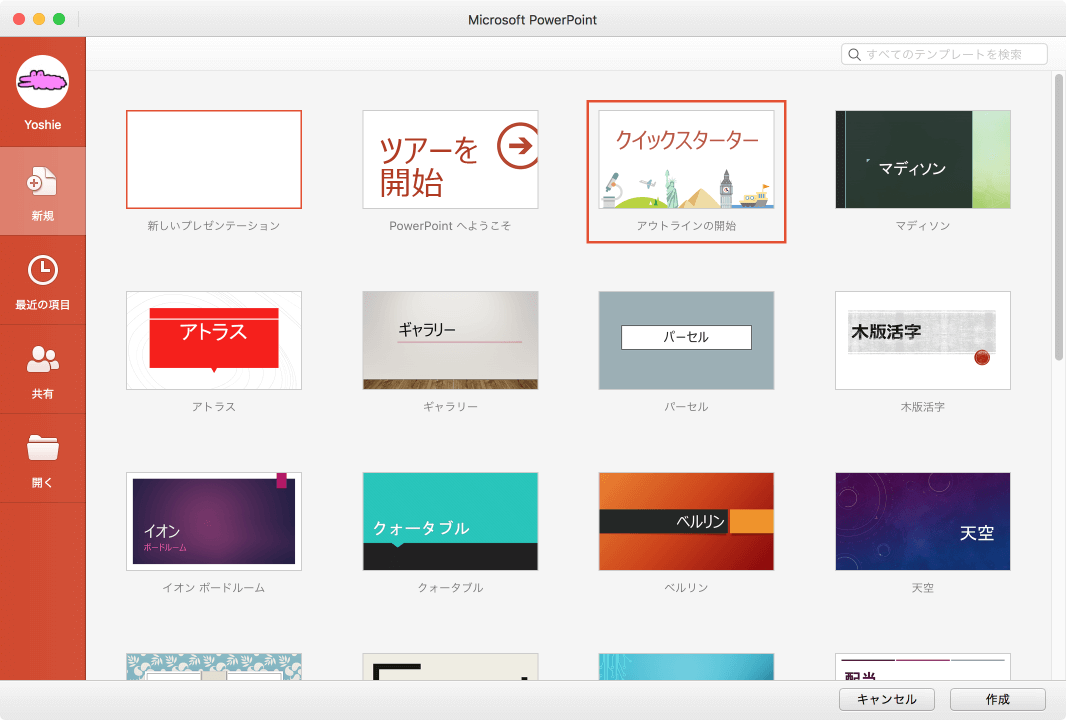
- クイックスターターへようこそ画面で[開始]ボタンをクリックします。

- トピックを入力して検索します。
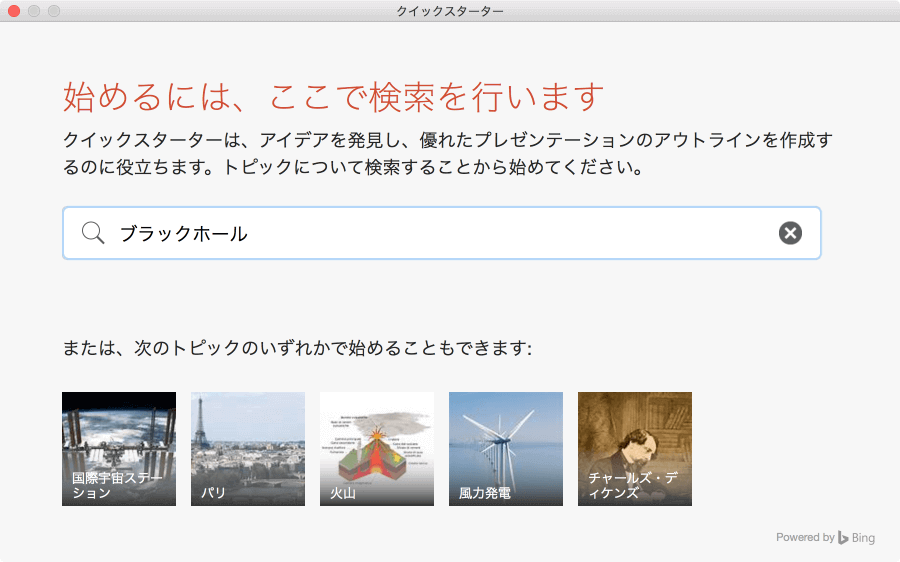
- 一覧に表示されたらどれかを選択します。
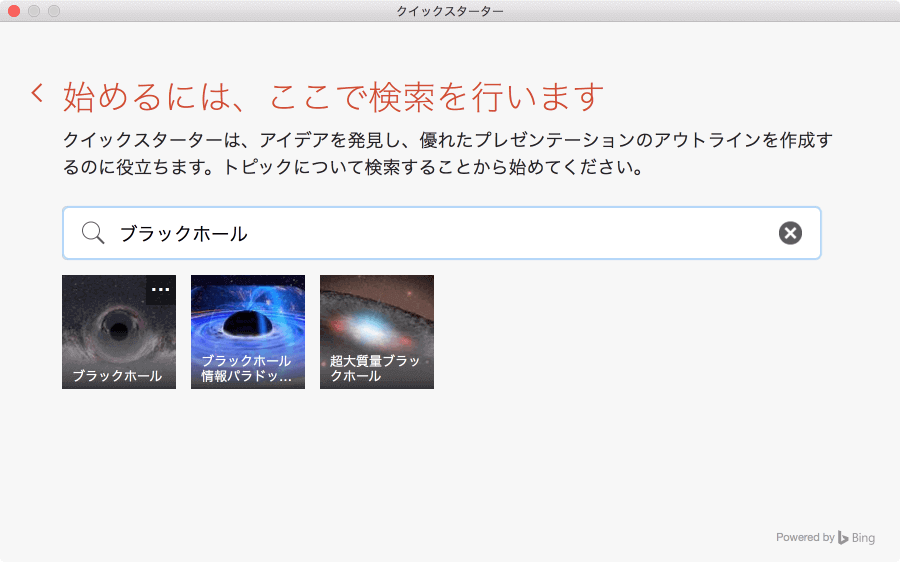
-
トピックに基づいて選択されたいくつかのテンプレートが表示されます。使用するテンプレートにチェックをつけて[次へ]ボタンをクリックします。
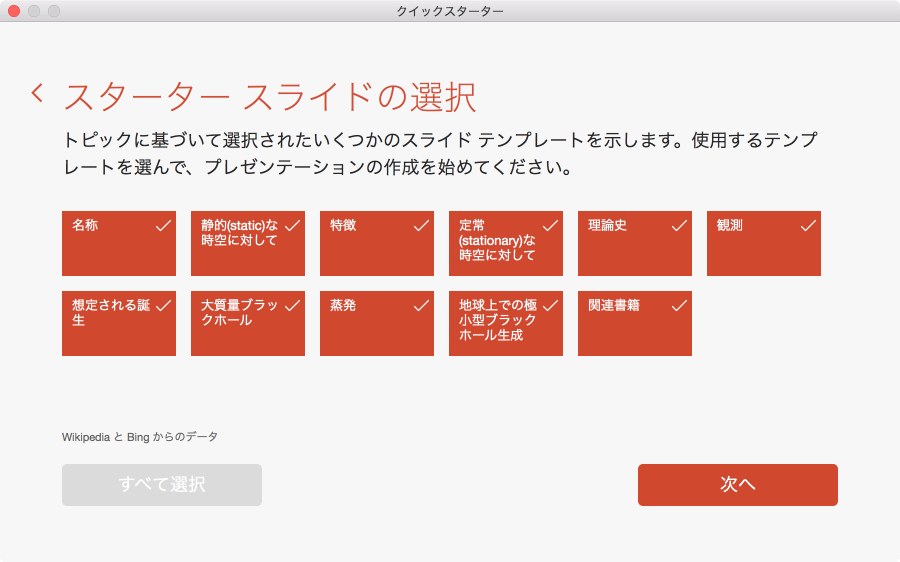
- スライドの体裁を選択して[作成]ボタンをクリックします。
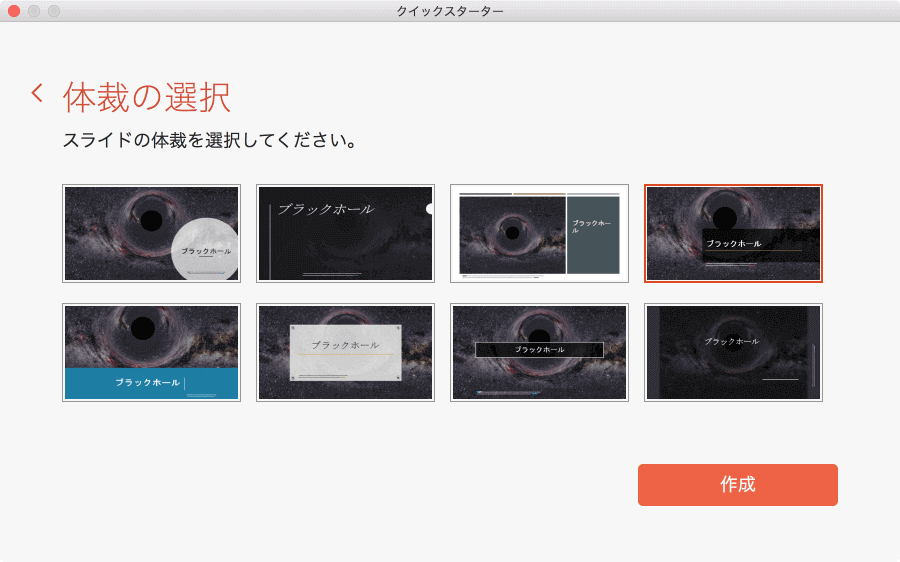
- しばらく以下の画面になります。
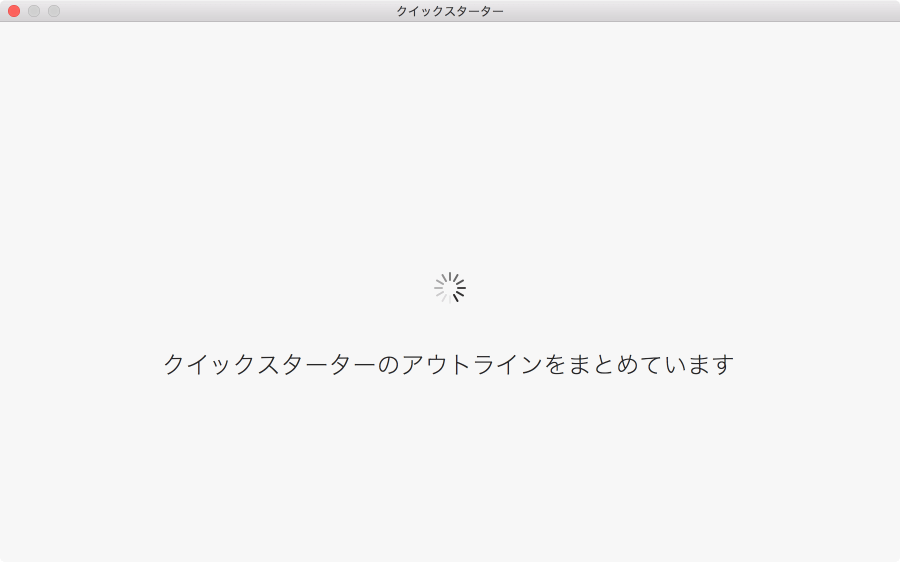
- クイックスターターによって、プレゼンテーションの足がかりとなるアウトラインが作成されました。

※執筆環境:Microsoft PowerPoint for Mac バージョン 16.11.1
スポンサーリンク
INDEX

